Подготовьте свой Mac к работе с macOS 12 Монтерей
Следующая версия macOS – это версия 12, она называется Monterey. Он имеет новые функции для FaceTime, сообщений, Safari, уведомлений и многого другого. Официальная версия macOS Monterey будет доступна осенью. Публичная бета-версия доступна для людей, желающих опробовать операционную систему и принять на себя риски, связанные с использованием бета-версии программного обеспечения.
Независимо от того, устанавливаете ли вы общедоступную бета-версию или решаете дождаться официального выпуска, вы можете упростить переход на новую ОС, подготовив свой Mac. Эти задачи легко выполнить, и они не должны мешать работе с Mac. И, конечно же, вам не нужно обновляться до Monterey, как только он станет доступен. Вы можете подождать, чтобы убедиться, что программное обеспечение, которое вы используете, не пострадает.
Если вы не знакомы с macOS Monterey, обратитесь к разделу часто задаваемых вопросов, чтобы узнать больше.
Вот как подготовить Mac к работе в Монтерее.
Список совместимого оборудования
Вот Mac, на которых можно запускать Monterey.
- MacBook (2016 г. и новее)
- MacBook Air (начало 2015 г. и новее)
- MacBook Pro (начало 2015 г. и новее)
- Mac mini (конец 2014 г. и новее)
- iMac (конец 2015 г. и позже)
- iMac Pro (конец 2017 г. и новее)
- Mac Pro (конец 2013 г. и новее)
Как правило, для Монтерея требуется 64-разрядный процессор Intel или система Apple на чипе (например, M1). Некоторые функции, такие как Live Text и FaceTime Portrait Mode требуется M1 или новее и не будет работать на компьютерах Mac на базе Intel. Такие функции, как универсальное управление и AirPlay для Mac, имеют свои собственные требования, и в нашем разделе часто задаваемых вопросов Monterey перечислены требования именно для этих функций.

Чтобы использовать универсальный элемент управления macOS Monterey, у вас должен быть Mac с микросхемой Apple. Это не будет работать на Intel Mac.
яблоко
В macOS Big Sur (предшествующей версии Monterey) минимальные требования к оперативной памяти составляли 4 ГБ. Вероятно, то же самое и с Монтереем, но лучше иметь не менее 8 ГБ ОЗУ. Если вы можете, это хорошая возможность добавить на ваш Mac больше оперативной памяти.
Что касается места для хранения, Apple также рекомендует 36 ГБ свободного места на устройстве хранения вашего Mac, если вы выполняете обновление с macOS Sierra или более поздней версии. Если вы обновляетесь с OS X Mavericks, Yosemite или El Capitan, Apple рекомендует 45 ГБ свободного места для хранения.
Старые версии macOS, которые можно обновить до Monterey
Если вы используете macOS Sierra или новее, вы можете выполнить обновление до macOS Monterey, если ваше оборудование также соответствует требованиям. Если вы используете OS X Mavericks или Yosemite, вам может потребоваться сначала перейти на OS X El Capitan, прежде чем вы сможете перейти на macOS Monterey.
Если вы используете OS X Mountain Lion на Mac, который соответствует требованиям к оборудованию, вам необходимо сначала перейти на OS X El Capitan, а затем вы можете перейти на macOS Monterey.
Проверьте хранилище вашего Mac
Перед обновлением операционной системы рекомендуется проверить состояние внутренней памяти Mac. Вы можете сделать это с помощью Дисковой утилиты, приложения, которое поставляется с каждым Mac.
У нас есть отдельная статья с подробностями о том, как использовать Дисковую утилиту для проверки вашего хранилища. Вам необходимо выполнить проверку на вашем Mac в режиме восстановления. На компьютерах Mac на базе Intel перезагрузите Mac и удерживайте Command-R на клавиатуре. На компьютерах Mac M1 выключите Mac, затем нажмите и удерживайте кнопку питания во время загрузки.
Очистите хранилище вашего Mac
Apple рекомендует иметь 36 ГБ свободного места на вашем Mac при обновлении с macOS Sierra или более поздней версии. Так что это хорошая возможность избавиться от ненужных файлов, занимающих место в хранилище. Есть несколько способов проверить, сколько свободного места есть на вашем Mac, и как только вы решите, что вам нужно освободить место, вы можете воспользоваться несколькими подходами.
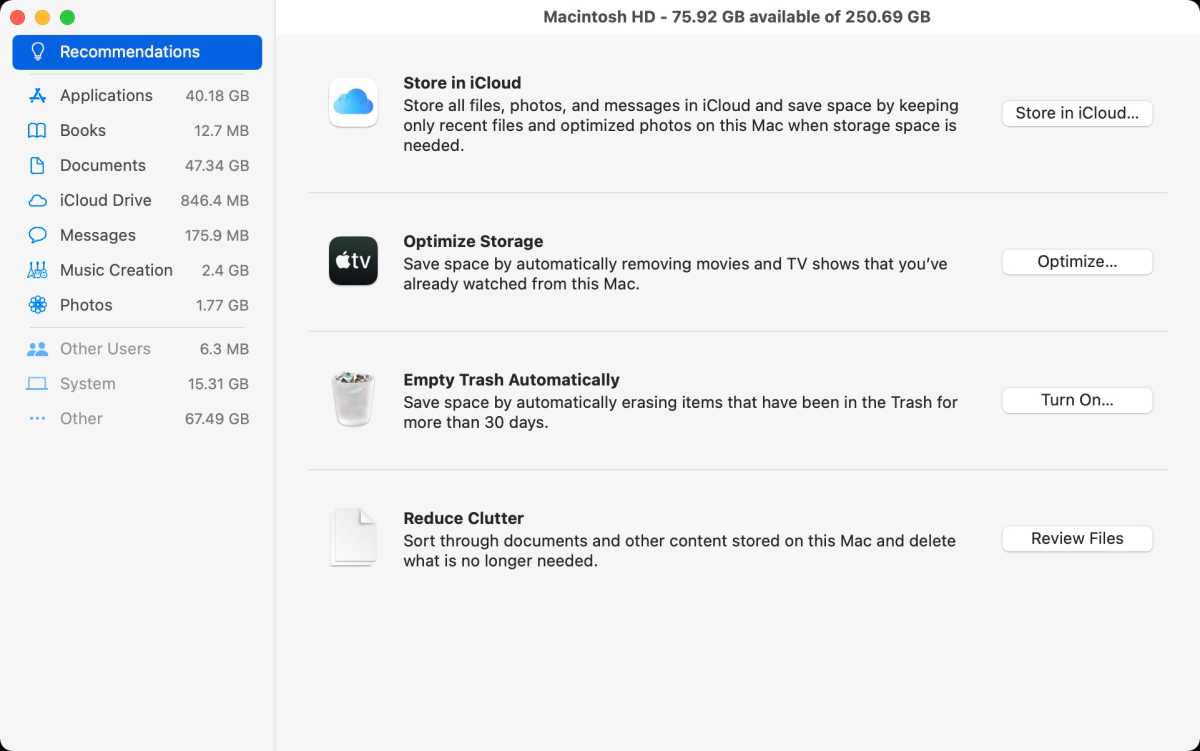
В macOS есть приложение для управления хранилищем, которое можно использовать для освобождения места для хранения.
IDG
Вы можете использовать приложение MacOS Storage Mangement, которое поможет вам удалить ненужные файлы. Щелкните меню Apple> Об этом Macщелкните значок Место хранения вкладку, а затем щелкните значок Управлять кнопка. Это открывает приложение Storage Management, в котором есть несколько вариантов для освобождения места для хранения. Функция «Магазин в iCloud» помогает перемещать файлы в облако; Оптимизировать хранилище удаленных телепрограмм и фильмов, которые вы используете через Apple TV; а Reducer Clutter позволяет просматривать файлы и удалять те, которые вам больше не нужны.
Вы также можете использовать стороннюю утилиту для удаления файлов. Эти утилиты, такие как CCleaner, CleanMyMac, Daisy Disk и OnyX, предоставляют больше возможностей для сортировки файлов, чем MacOS Storage Management, дают вам больше информации о состоянии вашего устройства хранения и имеют больше инструментов для выполнения таких задач, как удаление сложных файлов. .
Проверьте наличие обновлений для сторонних приложений
Сторонние обновления программного обеспечения часто выпускаются до выпуска новой ОС, чтобы эти приложения работали нормально. Если вы покупаете программное обеспечение через Apple App Store, вы можете проверить наличие обновлений там, запустив приложение App Store и нажав «Обновления». Для приложений, которые вы не покупали в App Store, вам необходимо проверить веб-сайт каждого разработчика самостоятельно. Вы также можете попробовать проверить список совместимости программного обеспечения RoaringApp.
Расставьте приоритеты для приложений, которые вы используете чаще всего, а затем обновите другие приложения, когда у вас будет время. Если обновление недоступно до выхода macOS Monterey, вскоре после этого обратитесь к разработчику.
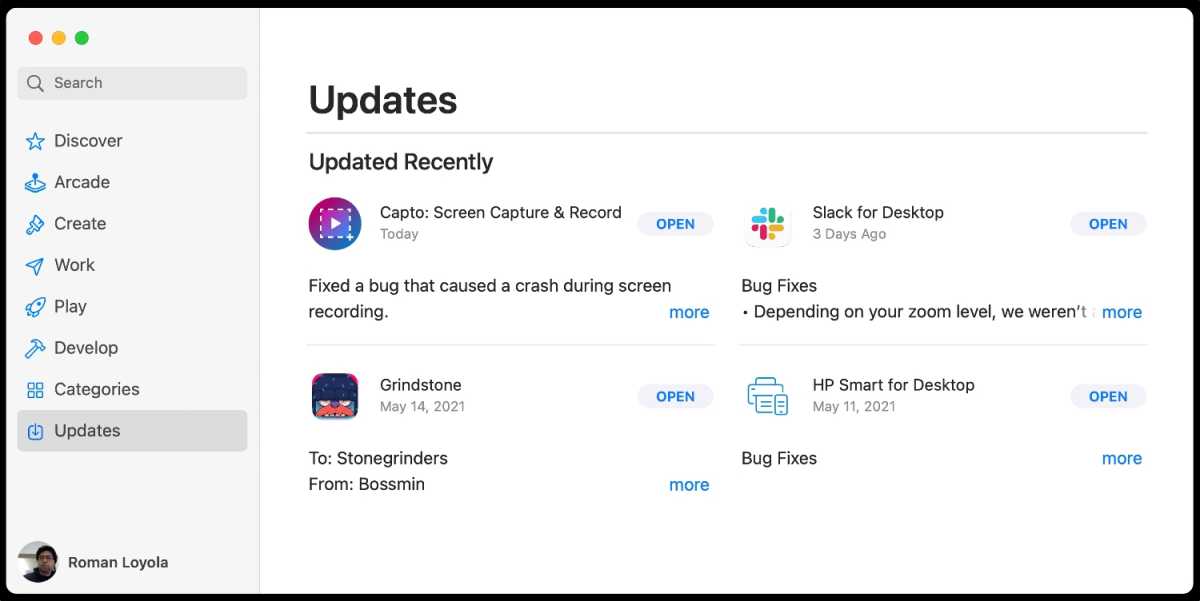
Проверьте наличие обновлений в Mac App Store.
IDG
Сделайте резервную копию ваших данных
Всякий раз, когда вы делаете что-то важное для своего Mac, например, обновляете ОС, вам необходимо создавать резервные копии своих данных. Вы можете использовать Time Machine или стороннее приложение для резервного копирования или клонировать устройство хранения с помощью такой утилиты, как SuperDuper или Carbon Copy Cloner.
Клон – это точная копия вашего диска, поэтому вы можете использовать его в качестве загрузочного диска, если этого требует ситуация. Time Machine удобен тем, что хранит несколько версий ваших документов, но восстановление из резервной копии Time Machine занимает больше времени.
Отключить стороннее шифрование
Если вы используете стороннее шифрование на своем Mac, отключите его при обновлении до macOS Monterey. Если во время обновления возникает проблема со сторонним шифрованием, возможно, вы не сможете получить доступ к своим данным. После завершения обновления Monterey проконсультируйтесь с разработчиком программного обеспечения о совместимости Monterey, прежде чем повторно активировать шифрование.
Как установить macOS Monterey
Когда вы будете готовы установить macOS Monterey, не забудьте выделить время. Вы не сможете использовать свой Mac в течение длительного периода времени. Вы можете проинформировать Монтерея о магазине приложений или, если вы используете macOS Big Sur, вы можете выполнить обновление программного обеспечения.
Роман занимается технологиями с начала 1990-х годов. Его карьера началась в MacUser, он работал в MacAddict, Mac | Life и TechTV.



